iPhoneで削除されたカレンダーイベントを復元する4つの実用的なソリューション
Apple の iPhone カレンダーは、日常のタスクを管理するときに最もよく使用されるアプリケーションの 1 つです。そのため、iPhone 16/15/14 で誤ってカレンダーのイベントを削除した場合、削除したイベントを復元することが緊急の課題となります。バックアップがあれば、簡単に復元できます。ただし、カレンダーのバックアップをしていない場合は、バックアップなしで削除したカレンダー イベントを復元する方法を学ぶ必要があります。次の部分を読むと、4 つの方法で、iPhone で削除したカレンダー イベントをバックアップの有無にかかわらず復元する方法がわかります。
ガイドリスト
バックアップなしでiPhoneから削除されたカレンダーイベントを復元する方法 Finder/iTunes バックアップから削除されたカレンダーイベントを復元する方法 iCloudで削除されたカレンダーイベントを復元する詳細な手順 iPhone 16/15/14で削除されたカレンダーイベントの復元に関するよくある質問バックアップなしでiPhoneから削除されたカレンダーイベントを復元する方法
iPhoneデータ復旧プログラムは、バックアップなしでiPhoneのカレンダーから削除されたイベントを回復する方法を知るために必要なものです。 4Easysoft iPhoneデータ復旧! iOS デバイス、iTunes、iCloud バックアップからすべてのデータを復元します。ファイルを復元するための 3 つの復元モードとプレビュー機能が提供され、保持するファイルや削除するファイルを選択できます。さらに、この強力な iPhone データ復元は、最新の iPhone、iPad、iPod など、すべての iOS デバイスとバージョンをサポートしています。4Easysoft iPhone データ復元を使用して、削除されたカレンダー イベントを今すぐ復元しましょう。

iOS デバイス、iTunes のバックアップ、iCloud からのファイルのデータ回復をサポートします。
カレンダー イベント、重要なメッセージ、ファイル、ビデオ、20 種類以上のファイル タイプを含むすべてのデータを復元します。
削除されたファイルを詳細にプレビューし、復元するファイルを選択できます。
システムクラッシュ、パスワードの忘れ、誤ってファイルを削除したなど、さまざまなシナリオで iOS デバイスを回復するのに役立ちます。
ステップ1バックアップなしで削除されたカレンダーイベントを復元するには、ダウンロードしてインストールしてください。 4Easysoft iPhoneデータ復旧をタップし、コンピュータで起動します。iPhoneをUSBケーブルでコンピュータに接続します。 信頼 iPhone 画面の通知にあるボタン。

ステップ2パソコンで、 iPhoneデータ復旧を選択し、 iOSデバイスからの回復開始するには、 スキャン開始 iPhone 上のカレンダーイベントを含むすべての削除されたデータをスキャンします。スキャンプロセスは、ファイルの数によって異なります。

ステップ3復元する前に、目的のファイルをクリックしてプレビューし、復元する正しいファイルをすべて選択していることを確認します。

ステップ4完了したらクリック 回復する iPhoneで削除されたカレンダーイベントの回復を開始するには
Finder/iTunes バックアップから削除されたカレンダーイベントを復元する方法
Finder または iTunes にすべてのデータをバックアップしてある場合は、バックアップを使用してカレンダーの削除されたイベントを復元するより簡単な方法があります。以下は、Windows PC と macOS を使用して削除されたカレンダー イベントを復元するための 2 つの方法です。次の 2 つの方法を実行する前に、まずバックアップがあることを確認してください。
1. MacのFinderから削除されたカレンダーイベントを復元する
最初の方法は Finder を使う方法です。Finder は iTunes に代わる macOS の機能で、Mac と iPhone または他の iOS デバイスを同期します。使い方は iTunes の使い方と似ています。また、アルバム、曲、映画、書籍、オーディオブックなどを同期することもできます。カレンダーも同期できます。iPhone で削除されたカレンダー イベントの復元を開始し、Mac で使用できるように携帯電話にバックアップがあることを確認してください。今すぐ Finder を使用して、カレンダーで削除されたイベントを復元する方法を学びましょう。方法は次のとおりです。
ステップ1USBケーブルを使ってiPhoneをMacに接続します。 ファインダ Mac 上のアプリ。
ステップ2クリック バックアップを復元; iPhone にバックアップが見つかった場合に表示されます。その後、削除したカレンダー イベントが iPhone に復元されます。
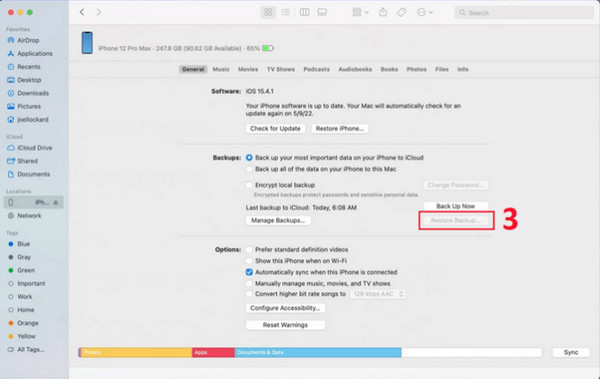
2. WindowsのiTunesから削除されたカレンダーイベントを復元する
iTunes 経由で復元するのが 2 番目の方法です。iTunes は iOS デバイスの同期と更新に役立ちます。曲にアクセスしたり、音楽を購入したり、ラジオを聴いたりするのに使用できます。Finder とは異なり、iTunes は Windows PC と macOS の両方で使用できます。ただし、Mac では iTunes ではなく Apple Music や Finder などの他のプログラムを使用することをお勧めします。繰り返しますが、この方法を使用するには iPhone にバックアップが必要です。カレンダーで削除されたイベントを復元する方法を知るには、Windows PC に iTunes をダウンロードし、以下の手順に従ってください。
ステップ1起動する iTunesアプリ Windows PC で、iPhone を USB ケーブルでコンピュータに接続します。iTunes は iOS デバイスを自動的に検出します。
ステップ2パソコンで、 まとめ 左側のメニューから バックアップを復元 削除されたカレンダーイベントを含むバックアップを選択します。次に、 復元する 復元プロセスを開始します。
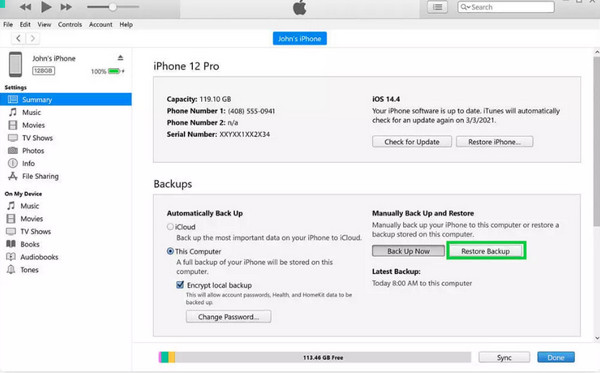
iCloudで削除されたカレンダーイベントを復元する詳細な手順
iPhone で削除されたカレンダー イベントを復元する最後の方法は、iCloud を使用することです。iCloud はすべての iOS デバイスに組み込まれており、写真、メモ、ファイルなどを安全かつ最新の状態でどこにいても利用することができます。iCloud は、iPhone および iOS デバイス上のすべてのファイルに最適な場所です。iCloud にバックアップがある場合は、以下のガイドに従って、カレンダーで削除されたイベントを復元する方法を確認してください。
ステップ1開ける 詳しくはこちら Web ブラウザで iCloud アカウントにサインインします。
ステップ2左上隅にあるデバイスを見つけてタップします アカウント設定次に、画面の左下に移動します。
ステップ3下記 高度な、 クリック カレンダーを復元する. 次にクリックします 復元する カレンダーの予定や内容を誤って削除する前に、日付の横にある 復元する また。
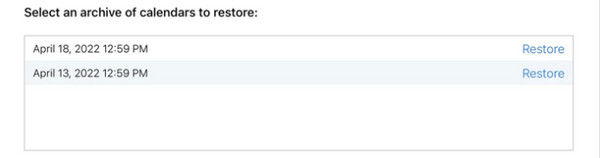
通知は、Apple ID と一緒に登録されたアドレスに iCloud.com のメールで送信されます。
iPhone 16/15/14で削除されたカレンダーイベントの復元に関するよくある質問
-
iPhone 16/15/14 で削除されたカレンダーイベントはどこで見つかりますか?
カレンダー イベントなどの削除されたファイルを見つけるには、バックアップを作成している場合のみ、iCloud または iTunes で検索します。削除されたカレンダー イベントを復元する場合は、iCloud と iTunes のバックアップを使用して簡単に復元できます。
-
すべてのデバイスでカレンダーイベントを一度に復元できますか?
カレンダーを iCloud に保存すると、iCloud.com を使用してすべてのカレンダー イベントをすべての iOS デバイスに同時に復元できます。カレンダーはクラウドにあるため、1 つのデバイスでイベントに変更を加えると、その変更は他の iOS デバイスにも表示されます。
-
iPhone 16/15/14 のカレンダーイベントが突然消えてしまうのでしょうか?
はい、可能です。iCloud を使用して同期した場合、ネットワークに問題がある可能性があります。または、システムに問題があったか、カレンダー イベントが消えたことに気付かずに設定を変更した可能性があります。また、iOS のアップデートによってカレンダー イベントが消えることもあります。
結論
ここまで来たら、iPhoneのカレンダーから削除されたイベントを復元する方法をご存知でしょう。iTunes、Finder、iCloudバックアップを使用すると、iPhoneやiOSデバイスに保存されているファイル、曲、写真、ビデオ、その他のデータをすばやく操作できます。バックアップがないことを心配している場合は、 4Easysoft iPhoneデータ復旧 大丈夫です!このプログラムは iOS データの回復機能を提供しており、バックアップなしで iOS デバイスから削除されたデータを回復するのに役立ちます。簡単な手順に従うだけで、最高のプログラムを使用して iOS デバイスで誤って削除されたカレンダー イベント、連絡先、メッセージ、音楽などを回復できます。


